Blue Screen of Death (BSOD) é a reação do sistema operacional Windows a um erro crítico. Ao mesmo tempo, o texto aparece em um fundo azul contendo o código do erro, seu endereço e recomendação padrão para reiniciar o computador, remover novo hardware e novo software e, finalmente, entrar em contato com o desenvolvedor.

Instruções
Passo 1
O BSOD é muito útil porque permite que você encontre a causa do problema. Se você desabilitar esta função, o computador reinicia sem aviso, deixando o proprietário perplexo. Se um mau funcionamento for causado por dispositivos que não funcionam corretamente, as reinicializações se tornarão regulares. Você terá que procurar sua causa aleatoriamente.
Passo 2
Clique com o botão direito no atalho “Meu Computador” e clique em “Propriedades”. Na guia "Avançado", selecione a seção "Inicialização e recuperação" e clique em "Opções". Desmarque a caixa de seleção "Reiniciar automaticamente". Agora, no caso de um erro crítico, você verá a mesma tela azul. As informações de estado do sistema serão gravadas no despejo de memória. Por padrão, este arquivo é salvo na pasta C: / Windows / Minidump.
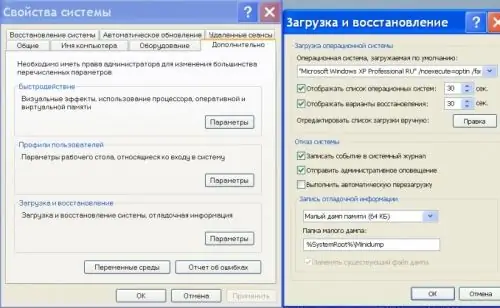
etapa 3
A descrição do erro na tela se parece com uma frase escrita em letras latinas maiúsculas, as palavras em que são separadas por um sublinhado, por exemplo, PAGE_FAULT_IN_NONPAGED_AREA.
É seguido pela mensagem padrão “Se esta é a primeira vez que você vê esta tela de erro, reinicie seu computador …” (“Se esta é a primeira vez que você vê esta tela, reinicie seu computador …”).
Passo 4
Em seguida, vêm as informações técnicas, por exemplo, *** STOP: 0x00000005 (0x8872A990, 0x00000001, 0x804F35D8, 0x00000001).
A próxima linha pode exibir o nome do arquivo ao qual o erro está associado. Reescreva essas informações. Vá para o site de suporte da Microsoft e digite o código de erro no campo apropriado.
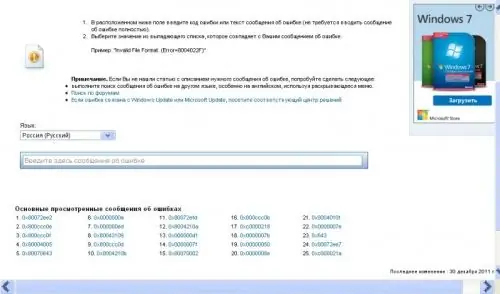
Etapa 5
O utilitário gratuito BlueScreenView pode ajudar a descriptografar o despejo de memória. Baixe-o do site do desenvolvedor, descompacte-o e execute o arquivo Bluescreenview.exe. No menu Opção, escolha o comando Opções Avançadas e especifique o caminho para a pasta de despejo de memória.
Etapa 6
Clique no botão Atualizar na barra de ferramentas. O programa exibirá uma lista de despejos classificados por data. Passe o mouse sobre o arquivo que você deseja. Uma lista de arquivos aparecerá na parte inferior da tela. Aqueles que podem ser relevantes para o problema serão marcados em vermelho.






